Mac App Store har ändrat hur de flesta OS X-användare upptäcker och köper appar för sina Mac-datorer. En av de bästa funktionerna i Mac App Store är att det följer samma regler i iOS App Store, så att användare kan installera en nedladdad app på upp till fem olika enheter.
Följ med när vi visar dig hur du installerar inköp på flera maskiner, samt installera om appar som du har avinstallerat.
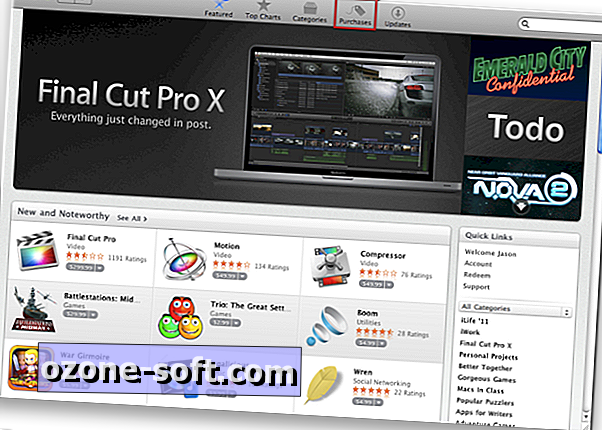
För att installera en app du redan har betalat för, öppna App Store på Mac du vill installera appen på och klicka på ikonen Köp.
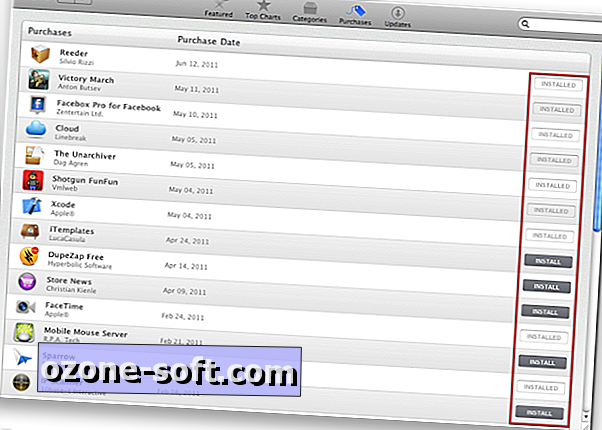
Här får du se en lista över alla App Store-hämtningar som ditt Apple-ID har bundet till det, både gratis och betalt. Här kan du enkelt se vilka appar som för tillfället är installerade på den Mac du använder, liksom vilka som inte är.
För att installera en av de appar som listas här är allt du behöver göra genom att klicka på Installera. Ange ditt Apple ID-lösenord om du blir ombedd, och App Store tar hand om resten. Du kan göra detta på upp till fem olika Mac-enheter utan att behöva köpa appen igen.
Processen skulle vara identisk med en app som du tidigare avinstallerat och vill installera om.
Ett sista litet tips angående inköpssektionen i Mac App Store. Från tid till annan kan en uppdatering för en app ha meddelats som tillgänglig i App Store, men den visas inte i avsnittet Uppdateringar.
Om du går till fliken Inköp och hittar appen som har uppdaterats, kommer du troligen att upptäcka att Install-knappen inte längre är gråtonad. Klicka på Installera och det hämtar och installerar uppdateringen för dig.













Lämna Din Kommentar